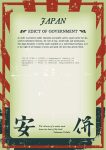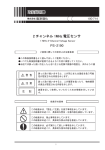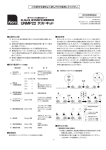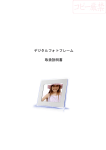Download 取扱説明書はこちら
Transcript
GPS ラップタイマーカラー ……………….………………………………………………………………………………………………………………………………………………………………………………………………………………………………………………………………………… 注意:ご使用になる前に必ず本書をお読みください。また本書は製品を破棄するまで大切に保管してください。 LT-Q6000 GPSラップタイマー取扱説明書 ■ 1) 2) 3) 4) 5) 6) 7) 8) 日本語 A. LT-Q6000同梱内容物 QSTARZ LT-Q6000本体 ブラケッ ト(ボルト付) Mini USB 充電ケーブル 車載用充電器 ソフトウェア /CD 専用シー ル + 保証カ ード LT-Q6000 ハードシェルケース 取扱説明書(本体用&PC用) (1) (2) (5) (6) (3) (7) Ver.1.01.01 -1- (4) GPS ラップタイマーカラー GPS ラップタイマーカラー ……………….………………………………………………………………………………………………………………………………………………………………………………………………………………………………………………………………………… 主要機能 l l l l l l l l l l l l l 10Hz( 一秒につき10 回記録)の 高い精度で 記録・計測します。 リアルタイムで各種類レースの情報を記録・解析します。 2 .4 インチカラーモニターにてリアルタイムで精確な 情報を表示します。 リアルタイムでラップ・スプリット・区間を比較・分析します。 マルチ機能 – ドラッグ、サーキット、 GPS記録 ドラッグモードでは各タイプのモードを内蔵しています。(速度、距離、新規作成の設定、マイルとキロ の変換が設定できます) サーキットモードでは環境とニーズによっては、シンプルラップとスプリットタイムを選ぶことができます。 車を調整・修正する際、性能を検証することに適しています。 大容量メモリー内蔵 (2GB) いつでもデータベースを閲覧・分析することができます。 G 値表示機能に対応します。重力加速度 G をリアルタイムで表示できます。 スピードメーター機能に対応します。リアルタイムで車速度の表示が可能です。 単位、バックライト、輝度、タイムゾーン、時間形式はデバイス上において調整できます。 商品仕様 l l l l l l l l l l l l l l 最新チップ搭載、高感度 - 165dBm、衛星捕捉66チャンネル 2.4 (320×240 ) 65, 000 色カラー液晶モニター 駆動時間:LCDバックライト OFFの状態で約10時間 :ONの状態で約7時間 頻度が高く、一秒につき10回記録は高い精度で記録・計測します(0.1秒につき1点が記録されます) 8 個の機能ボタンについて方向ボタンが 4 個(上・下・左 ・右 )であるほか、戻りボタン、 決定ボタン、 マルチ機能ボタン、パワーボタンがあります。 3 個のLED ランプはデバイス状態を表示できます: グリーン(省エネモード )・ オレンジ (充電モード )・ レッド(アラーム機能であります) 内蔵型の3軸加速度センサーはいつでも G 力を感知・計測します。 (0.1秒秒ごとに感応し、最大感応範囲は ±3 Gです) パソコンにつなぎ、QRacingを使うと手早くデータを検証することが出来ます。 内蔵型ブザーはリアルタイムでデバイス状態を知らせます。 IPX- 3 防雨型で、美しい外観でございます。 AG PS自動アップデートに対応します。 (ウォームスタートは15秒程 、速い測位が行われます) Min i USBインターフェスは充電・データのダウンロード・ファームウェアの更新に対応します。 動作環境に関して、動作温度:-10℃∼+60℃ :保管温度-20℃∼+60℃ :充電温度 0℃∼45℃ サイズ /重量:100×59×28 m m /107g ( ブラケットを除く ) -2- ……………….………………………………………………………………………………………………………………………………………………………………………………………………………………………………………………………………………… ■B. 外観 項目 1.電源ボタン 機能 アイコン ・電源ボタンを3秒間押すとON/OFFができます ・メインメニューに戻ります 2.決定/設定ボタン 項目の選択及び決定をします 3.左右方向ボタン 選択項目を左右に移動します 4.上下方向ボタン 選択項目を上下に移動します 5.戻り/キャンセルボタン 前画面に戻る及びキャンセルをします 6.スタートボタン 設定動作をスタートさせます (レース/ログ) 7.Mini USBポート リセットボタン ・充電用 ・データ入力/出力用 ・ファームウェアの更新 -3- GPS ラッ プタイマーカラー GPS ラッ プタイマーカラー ……………….………………………………………………………………………………………………………………………………………………………………………………………………………………………………………………………………………… ……………….………………………………………………………………………………………………………………………………………………………………………………………………………………………………………………………………………… ■C.アイコンの説明 ■E.安全上のご注意 アイコン 説明 アイコン 説明 GPS未捕捉・GPSシグナル検索中 フル充電 GPS 2D捕捉 電圧低下(電池使用残時間が 15%以下の場合/赤色ランプ) 電圧低下(電池使用残時間が 5%以下の場合/赤色ランプ) GPS 3D捕捉 GPS終了中(赤色ランプ) GPS記録中(緑色ランプ) GPS未記録(赤色ランプ) ドラッグモード サーキットモード GPSロガーモード 履歴 アプリケーション 設定 この度は、本製品をお買い上げ頂きまして、誠にありがとうございます。本書には、あなたや他の人々 への危害や財産への損害を未然に防ぎ、本製品を安全にお使いいただくために、守っていただきたい 事項を示しています。 ● ● ● ● ● ● ● ● 本製品は-20℃∼+60℃の場所に保管してください。 長時間使用しない場合は、車輌から取り外して保管してください。 安全にお使い頂くために、視界の妨げになる場所への設置は行なわない出ください。 本説明書に記載されている事項を守らないことにより生じた損害に関しては、弊社では一切の 責任を負いかねます。 本製品は非分解です。分解された場合は保証対象外となります。 本製品は完全防水ではありません。雨天時の使用は防水対策を施してください。 清掃する場合は、乾いた柔らかい布で表面を拭いてください。 走行中に異常が発生した場合は、直ちに走行を中止し安全な場所に停止して異常箇所の点検を行な ってください。 ■F. 電池の充電について ■D.LEDランプ表示について 赤色 1.メモリーがいっぱいになった場合、またはメモリーを読み取る 際にエラーが発生した場合 2.電圧低下状態で、残量が15%以下ではLEDランプが3秒間隔で点 滅し、また残量が5%以下ではLEDランプが点灯します 初めてご利用いただく場合、電池を長持ちさせるためにフル充電になるまで充電してください。 LT-Q6000はリチウムイオン電池を内蔵し、USBインターフェースを通じてパソコンや自動車用シガー ソケットより充電が行なえます。 システムをシャットダウン(電源OFFの状態)で約5時間ほど充電に 時間がかかります。フル充電での連続使用時間は約10時間になります。 注意:電池の損害を予防するためにも、12時間以上続けて充電しないでください。 LED オレンジ 色 緑色 1.充電中の場合、LEDランプが点灯します 2.フル充電の場合はLEDランプが点滅します 省エネモードになっている場合(バックライトがOFF) LEDランプが3秒間隔で点滅します -4- -5- GPS ラップタイマーカラー GPS ラップタイマーカラー ………………. ………………………………………………………………………………………………………………………………………………………………………………………………………………………………………………………………………… ………………. ………………………………………………………………………………………………………………………………………………………………………………………………………………………………………………………………………… ■G. ブラケットの装着 起動画面 1) LT-Q6000に付属のブラケットを用意します。 2) ブラケットをLT-Q60000の裏側にスライドさせて取り付けます。 3) ドライバーを使いブラケットをネジで固定します。 ■H. ご利用開始にあたって メインメニュー画面 本製品は、室外で使用してください。 周囲にGPSの障害になるような物が無いほど、GPSのシグナル測位を早めるだけではなく、より正確な GPS捕捉情報を得ることが出来ます。 本体のGPS-3D捕捉がまだ完了されていない状態では、レース計測機能を開始することは出来ません。 その場合画面には「GPSシグナル受信中・・・」と表示されます。 「電源」 ボタンを3秒以上押して本体を起動します。起動画面が表示された後、メインメニューが 表示されます。 メインニューには以下のモードがあります。 1. ドラッグレース 2. サーキットレース 3. GPSロガー 4. 履歴 5. アプリ 6. 設定 購入後、初めて使用される場合には 「設定」モードにて (I-6参照) 1) 表示言語 ⇒日本語(変更に5分ほどかかります) 2) タイムゾーン ⇒UTC+9 3) 計測単位 ⇒ メートル を設定し、その他の設定を必要に応じて設定します。 -6- -7- GPS ラップタイマーカラー GPS ラップタイマーカラー ………………. ………………………………………………………………………………………………………………………………………………………………………………………………………………………………………………………………………… ■I.-1 ドラッグレースモード ドラッグレースモードは「距離」と[速度」の設定で車の加速性能を検証することが出来ます。 Ø セッ ショ ン番号: システムは自動にセッション番号を日付順「YYMMDDXX」に編集します。 Ø セッ ショ ンタ イ プ: 速度、または距離が選択できます。 -速 速度を選択し た場合 : あらかじめ設定された選択肢 (0- 60 km/h 、0 -100 km/h 、0 -200 km /h など)や新規作成の機能を選ぶと、計測基準を設定できます。 -距 距離を選択し た場合 : あらかじめ設定された 選択肢 (100 メートル 、 200 メートル 、 400 メ ートル、1000 メートルなど) や新規作成の機能を選ぶと、計測基準を設定できます。 *メインメニューにある「設定」で、マイルとメートルが切り替えられます。 Ø 比較基準 : 画面に表示される比較基準は「ベスト」か「前ラップ」が 選択可能です。 Ø 情報欄の選択 : 画面の右上にある表示情報 を設定できます ( 速度、 距離、 ベスト、 ………………. ………………………………………………………………………………………………………………………………………………………………………………………………………………………………………………………………………… ² ド ラ ッ グレースのリ アルタ イム画面( 例: 速度基準が 0-100km/h ) 走行中に、●を押すと、画面右上の表示情報が切り替えられます。そのタイムが ベストか前ラップより 速い場合、画面が緑色 に表示されベスト又は前ラップとの差も表示されます。そしてそのタイムがベスト 又は全ラップより遅い場合は画面が赤色に表示する同時に、ベスト又は前ラップとの差も表示されます。 Ø Ø ボタンを押すと結果が表示されます ボタンを押すと、次のラップに切り替わり、各ラップの詳細を表示しセッションを終了 し、メインメニューに戻ります。 前ラップ ) Ø ●を押すと、デバイスが前に進む G に反応し、自動に計測と記録を始めます。リザルトの算出 に関してはご指定の設定に従う開始基準からスタートし、終了するまでの時間に、リザルトが 自動で表示されます。 -8 - -9- GPS ラップタイマーカラー GPS ラップタイマーカラー ………………. ………………………………………………………………………………………………………………………………………………………………………………………………………………………………………………………………………… ………………. ………………………………………………………………………………………………………………………………………………………………………………………………………………………………………………………………………… I-2. サーキットレースモード サーキットでは目的の違いによって各タイプを選び、 計測が行えます。 「スプリットタイム」 と「シンプルラップ」 という選択肢があります。 15m ² 15m スタート・ゴールとスプリット点を新規作成について 1. 設定するには、 低速走行中 (少なくも 40km /h) においてスタート&ゴールとして設定したい場所で ●ボタン を押してください。 Ø スプリットタイム: - ク ロースド ト ラ ッ ク 新規作成 (コースにおいてスタートとゴールが同じ位置である場合) - オープント ラ ッ ク 新規 作成 (コースにおいてスタートとゴールが異なる場合 ) スタート・ゴールを新規作成するか、あたかじめデバイスに取り込まれているスタート・ゴールと スプリット情報をダウンロードして使用可能となります。 (スタート・ゴールとスプリット点を作成 する方法は、次の項目の説明をご参照くだ さい ) Ø シンプルラップ: ●を押すことだけで 、 スタ ート・ ゴールの設定が行えそのまま走行し 、 記録が行えます。 2. スタート・ゴールの設定が終了してから●ボタンを押して該当サーキットのスプリット点を設定してください ( 注意:各トラック においてスタート・ ゴールとスプリットは全部25個まで設定可能です) アドバイス:スタート・ゴール を設定する前に、 車をゆっ く り 前に進んでから ボタ ンを押すと 、 精確率 が高まり ます。 画面に表示される比較基準は「ベスト」か「前ラップ」が選ばれます 情報欄の選択 : 画面の右上にある表示情報を設定できます ( 前ラップ、 速度、 距離、 ベスト、 スプリットタイム ) ビーコン線の幅 : ビーコン線とは仮の ゴー ル とスタートを設定するために使われるものです。 既定の ビーコン線の幅は 30メートル ( 車の両側から15メートル ) として設定し、 均等に車の両側に定義する ことになります( 右図をご参照 ) - 10 - - 11 - GPS ラップタイマーカラー GPS ラップタイマーカラー ………………. ………………………………………………………………………………………………………………………………………………………………………………………………………………………………………………………………………… 3. ボタンを押して、スタート・ ゴールとスプリットの設定を完成してください。該当トラックは自動的 に Q6000/BEACON/USERに保存されます。 その後、このトラックを読込みしたり、他のユーザーと情報交換 したりする場合は、PCに接続後上記のフォルダーを確認ください。 4. ユーザのトラック内でスタート/ゴールとスプリットを選択 、あるいは既存のトラック内で入り、QRacing でインポートするか、あるいは Web上でスタート/ゴールとスプリットをダウンロードしたデータを選びます。 *ロード ( ユーザト ラック): ………………. ………………………………………………………………………………………………………………………………………………………………………………………………………………………………………………………………………… ² サーキットレース表示画面(例:スプリットタイム) スプリットタイムでは、●を押すと、画面右上の表示情報が切り替えられます。そのタイムが ベストか前ラ ップより速い場合、画面が緑色に表示され ベストか全ラップとの差も表示されます。そして、そのタイムが ベストか前ラップより遅い場合、画面が 赤色 に表示する同時に、ベストか前ラップとの差も表示されます。 Ø ボタンを押すと、セッションのラップとスプリットの時間を終了し、そして確認できます。 *ロード ( 既存トラ ック): Ø 5. ボタンを押し、お好みのモードを選び、該当セッションの詳細分析 情報を 閲覧できます。 ボタンを押してレーシングスタートと記録 アドバイス: スタート・ ゴールとスプリット点を設定するにあたり、走行中に 行うと、より精確な位置になります。 注意:スタート・ ゴール・ スプリットの場所を変更、修正したい場合は、QRacingを通じてそれを編集し、再入力 することもできます。 -12 - -13 - GPS ラップタイマーカラー GPS ラップタイマーカラー ………………. ………………………………………………………………………………………………………………………………………………………………………………………………………………………………………………………………………… ● ● Sector (区間): 前の区間点から次の区間点までの区間時間です。 各区間の時間情報を閲覧できます。 ボタンを押すと、 Split ( スプ リット ) : スタート点からご指定のスプリット点まで合計スプリット時間です。 ボタンを押すと、各スプリットの時間情報です。 ………………. ………………………………………………………………………………………………………………………………………………………………………………………………………………………………………………………………………… ● Speed & G 値: 該当セッションにおける最大・最小・平均速度と最大G値です。 I-3. GPS ロガー モー ド LT-Q6000はGPS軌跡記録デバイスとして使い、トラベルの軌跡と地理的情報を記録できます。 ● Split Speed ( スプ リット速度): スプリット を通過する 瞬間の速度です Ø ログ番号: システムは自動にログ名を日付順 基準「YYMMDDXX」に編集します。 Ø 記録頻度: 記録頻度が選択できます ( 選択肢が設定なし、 1Hz/ 5Hz/10Hz、 ユーザー定義があります ) Ø 距離: ご指定の距離条件に沿い、記録を行います (0メートルから 9999 メートルまで ) Ø 速度: ご指定の速度条件に沿い、記録を行います (0km/hから 9999km/hまで ) Ø ●ボタンを押し、ログを開始できます。 ノート : 記録頻度を 5Hz か 10 Hz に設定する と、 速度と距離条件の選択が自動的にキャンセルされ、 無効化されます。 - 14 - - 15 - GPS ラップタイマーカラー GPS ラップタイマーカラー ………………. ………………………………………………………………………………………………………………………………………………………………………………………………………………………………………………………………………… I-5. アプリケーションモード I-4. 履歴モード 履歴モードでは本体にある全記録データを閲覧できます。 記録はカレンダー形式で表示され、 その中で日付が赤色のものにデータがあり、その内容を閲覧することができます。 また、トラック名前から記録を閲覧することもでき、サーキットのデータのみに対応します。 Ø ………………. ………………………………………………………………………………………………………………………………………………………………………………………………………………………………………………………………………… ボタンをクリックすると、 ご指定のセッションの全ラップリザルトを閲覧することができ、 そして、 関連する内容を閲覧・削除・エクスポートすることができます。エクスポートできる形式 は、 KML、 CSV、 GPS、 GPXというファイル形に対応します。 エクスポートしたファイルは Q6000 ¥ Exports に保存されます。 - 16 - アプリケーションモードでは、LT- Q6000 を GPSスピードメーター・遠心力メーターとして使用することが できます。 また、GPS シグナル状態の確認とデバイスコールドスタート機能もあります。 ² スピードメーター: スピードメーターではリアルタイムで車の走行速度、最高時速、走行時間を表示することができます。 制限速度機能に対応し、ご指定の速度を超えた場合、スピード表示が赤くなり、ドライバに提示します。 ² 遠心力メーター: 遠心力メーターは内蔵型の動力センサーを採用し、図の形でリアルタイムでのG 値情報を表示 します。 - 17 - GPS ラップタイマーカラー ……………….………………………………… ………………… ………………… ………………… ………………… …………………………………………………………………………………………………………………………………………………………… ² GPSコールドスタート: GPSコールドスタート機能はデバイスの中にある古いシグナルデータを更新します。これは 通常の 操作モードにおいて電源を落とすと、アップデートされたシグナルデータはメモリーに保存され、その後、 次回スタートする時に、その情報を参考値 として捕捉が行われます。電源を落としたまま、ユーザーの いる場所が 500 キロを超えるた場合などに、コールドスタート機能を使い、シグナルデータを更新すると、 測位を早くさせることができます。 I-6. 設定モード 設定モードでは計測単位、 バックライト、 輝度、タイムゾーン、時間形式、夏時間、GPSエンジン、 Gセンサー感度、空き容量、表示言語、工場出荷時の設定に戻す、情報を設定できます。 ² 計測単位: メートル ⇔ マイル の変更ができます。 ² タイムゾーン: 日本国内で使用す場合は 「UTC+9」 に設定をします。 ² 空き容量: ●ボタンを押すと、メモリー内にある全データを削除できます。押す前に データの バック アップがされているかご確認ください。 ² GPS エンジン : 電池を節約するには、デバイスの計測機能を使わない際に GPS 機能をオフにする と、電池を節約できます。 ² G センサー感度: GPSセンサー感度は既定値として 0.2G です。GPS センサーをスタート基準とし て使う場合、車両の安定度に沿い、ベストの状態にGセンサー感度を調整できます。 ² 表示言語: : 英語、繁体中文、日本語が切り替えられます。変更する前に電池残が十分することを GPS ラップタイマーカラー ……………….………………………………… ………………… ………………… ………………… ………………… …………………………………………………………………………………………………………………………………………………………… ■J. ファームウエアの更新(本体のバージョンアップ) 本製品は新しい機能あるいは既存の機能を修正した場合にファームウェア更新のサービスを行なって います。 QSTARZのホームページで最新のファームウェアをご確認ください。 (http://qstarz.com)の 日本語⇒サポートまたはダウンロードページにあります。 更新手順 1) LT-Q6000本体の「設定」⇒「情報」より現在のバージョンを確認します。 (最新バージョンの場合は更新の必要はありません) 2) 本体の電源を切ってUSB線でパソコンと接続してください。LT-Q6000は自動的にUSB ACCESS MODEになります。 3) 最新のファームウェアデータをホームページよりダウンロードし、解凍します。 4) パソコンのコンピューター⇒リムーバブルディスクを開きます。 ( 「q6000.qst]ファイルがあることを確認してください) 5) 解凍した 「q6000.qst]をコピーし、リムーバブルディスクに入れます。 7) USB接続を外し、本体の「電源/ 」と「決定/ 」ボタンを同時に押してモニター画面に「CHECK FILE」が表示されたら、ボタンを離してください。その後、システムがファームウェアの更新を行います (5分程かかります) 終了後自動的に再起動を行ない、バージョンアップは完了です。 8) 英語表記になっている場合は 「Setting]⇒「Langeuege」より 日本語を選択してください。 9) 時計がずれている場合は 「設定」⇒「タイムゾーン」より 「UTC+9」に設定してください。 注意:ファームウェアを更新する前に電池容量を確認ください。容量の少ない場合は充電をした更新を 行なってください。 注意:更新中はリセットボタンを押さないでください。更新できない恐れがあります。 ■K. データのダウンロードと解析 ● QRacing マニュアルを参照してください。 確認してください。言語を選択しENTERボタンを押すとシステムは自動的に切替えを開始します。 変更作業中には、シャットダウンやリセットは行わないでください。 ² 情報: 本体のバージョンなどを確認出来ます。 - 18 - - 19 - GPS ラップタイマーカラー ……………….………………………………… ………………… ………………… ………………… ………………… …………………………………………………………………………………………………………………………………………………………… ■ L. Q&A 1 . デバイスが上手くGPSシグナルを受信できない 起動後1∼2分後、LT-Q6000 は自動的に GPS シグナル受信した後に測定します。 ただしビルや森の環 境では多くの時間がかかる場合があります。周りに障害物のない室外環境で設定してください。 また金属物からも離してください。 2. LT-Q6000が動かなくなった USB 接続隣に デバイスのリセット穴があり、鉛筆や針で押してデバイスをリセットします。 (デバイスリセットはメモリー中のデータを削除することはありません ) 3. 走行ラインがパソコン上に上手く表示されません 1) 本体に電源を入れてから10分以上GPSを捕捉してから走行してください。 2) 走行中本体の上部をさえぎらないでください。(アンテナが本体上部にあります) - 20 -